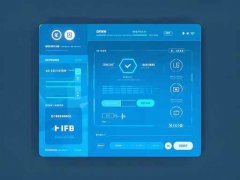xp系统是最经典的系统了,也是小编刚开始使用电脑装的系统,感觉特别好用,但是现在很多电脑都不适配XP了,只有特殊电脑才会安装,下面来看看详细的安装、重装、升级教程,需要的看看吧。
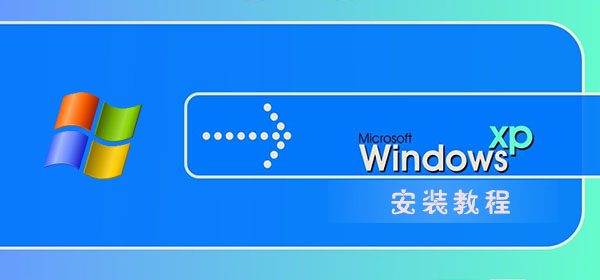
xp系统安装教程
| 原版安装教程 | |
| ghostsp3 | 非ghost |
| 旗舰版 | 精简版 |
| 低配电脑 | |
| 品牌系统安装 | |
| 雨林木风 | 电脑公司 |
| 深度技术 | 深度u盘 |
| U盘工具安装 | |
| 云骑士 | 飞飞 |
| u深度 | 装机大师 |
| u启动 | 老毛桃 |
| 大白菜 | 小白 |
| 系统升级教程 | |
| 升级win7 | |
winxp安装教程
需要的工具:
U盘启动盘制作工具
在本站选择自己喜爱的系统下载。(复制到制作好的U盘里)
第一步:启动电脑——按F11键 进入U盘启动项选择界面【u盘启动快捷键大全】

ps:这里选择第二个,也就是制作好的U盘启动,小编的是U盘名字三星,每个用户不一样,两个硬盘的用户,是第三个U盘启动。
第二步:这里选择第一个进入即可
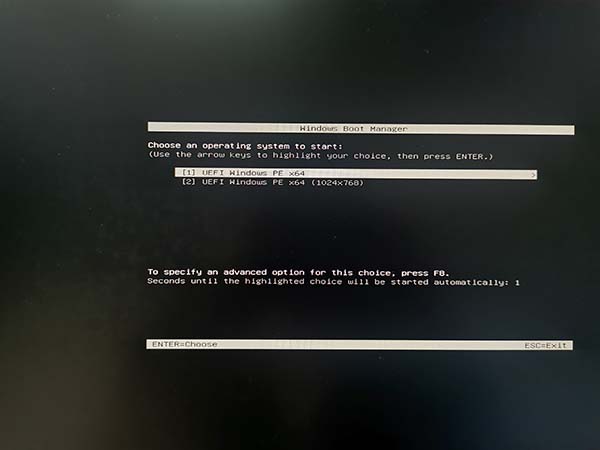
第三步:进入的微PE界面。

第四步:打开桌面上的分区助手,点击快速分区。
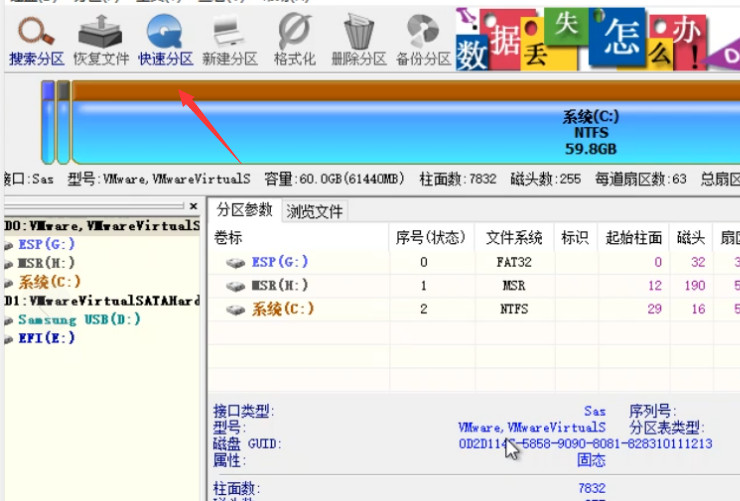
第五步:打开自己系统的U盘。
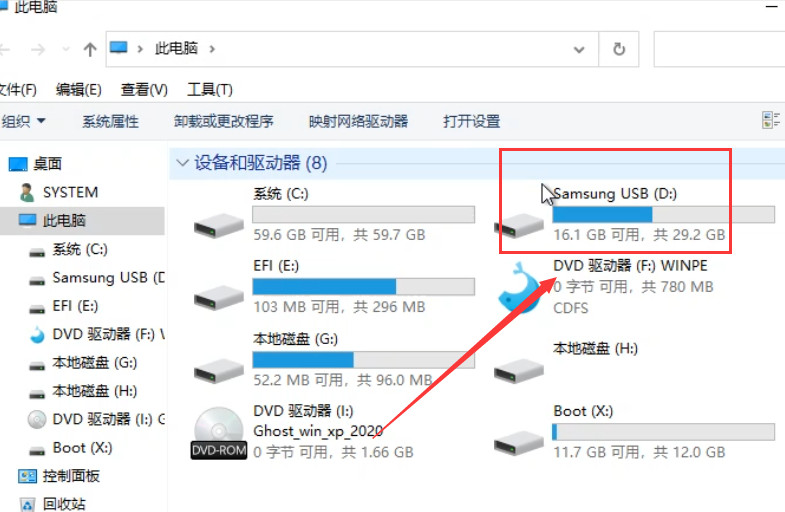
第六步:打开熊猫一键硬盘安装器,选择C盘,点击确定。
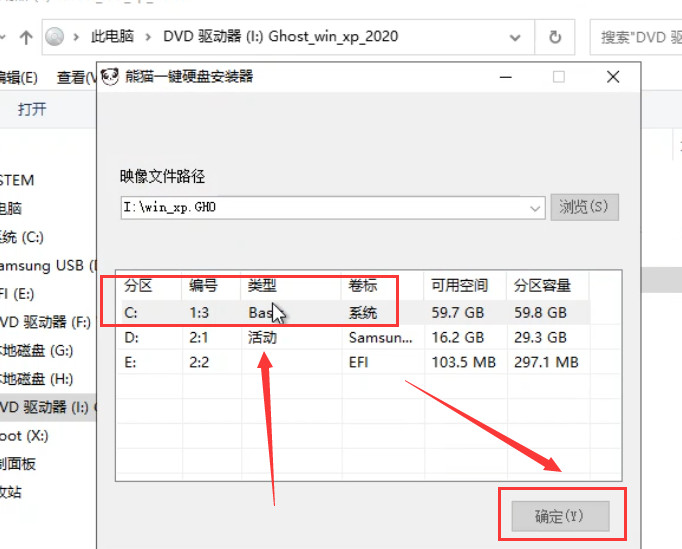
第八步:最后会自动重启。
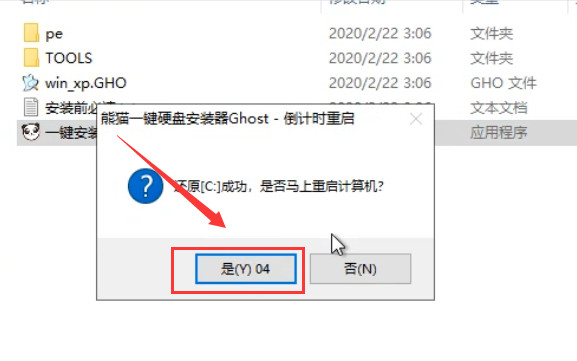
以上就是xp系统安装教程的详细内容了,希望大家都可以顺利安装系统,想要看更多文章,欢迎关注收藏电脑技术网哦。